U盘是我们经常会用到的移动设备,不过有windows10系统用户在电脑中插入U盘的时候,发现U盘检测不到,也看不到U盘盘符,该怎么办呢,接下来给大家讲解一下windows10系统下u盘检测不到的详细解决步骤。
1、有外接U盘连接上的符号提示,但在计算机盘符和桌面上的U盘管理上看不见;
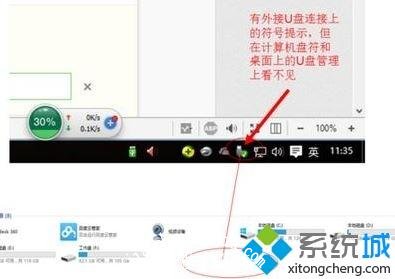
2、按下win+i进入到win10下的“设置界面”,点击“设备”;
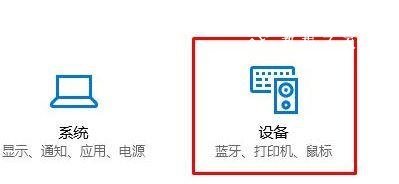
3、点击已连接设备,然后电脑的外接设备就会出现在左侧的列表里面,可以看见,我们连接的U盘出现了;
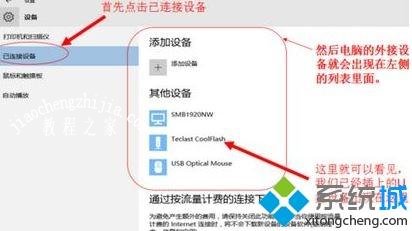
4、点击U盘就出现了“删除设备”的点击项,点击“删除设备”;
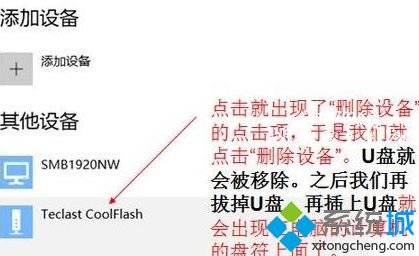
5、拔掉U盘,再插上U盘就会出现在电脑中即可正常打开!
关于windows10系统下u盘检测不到这个问题就给大家介绍到这边了,希望以上教程内容可以帮助到大家。














